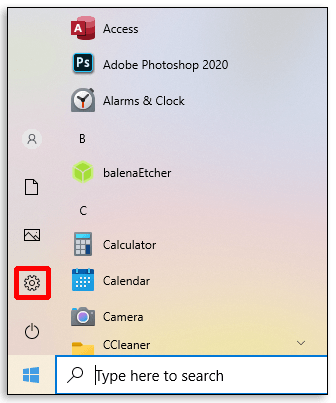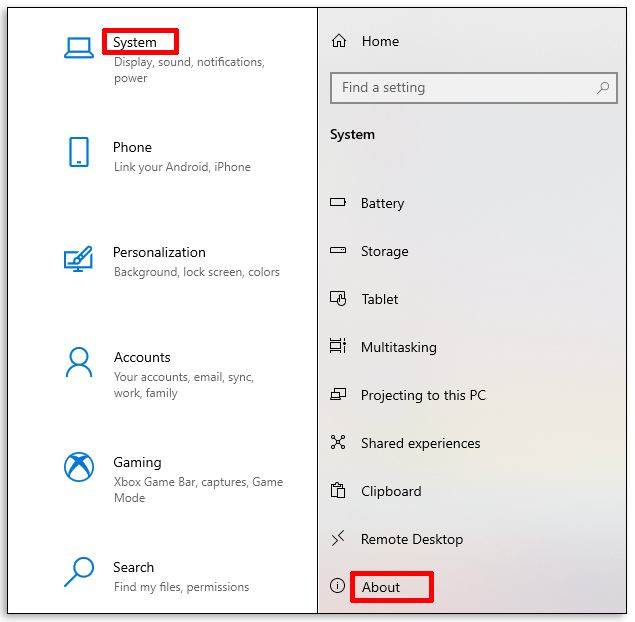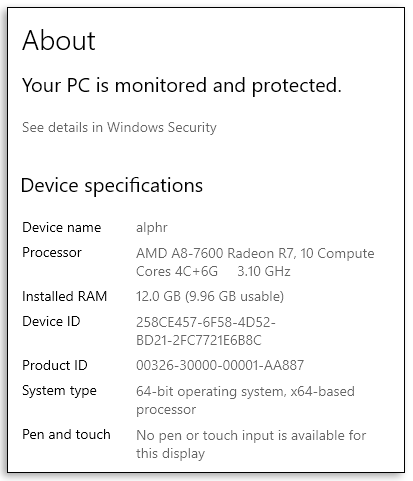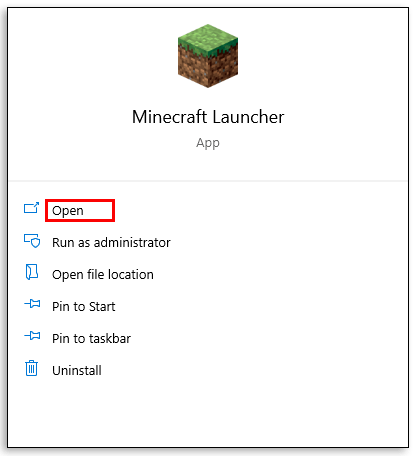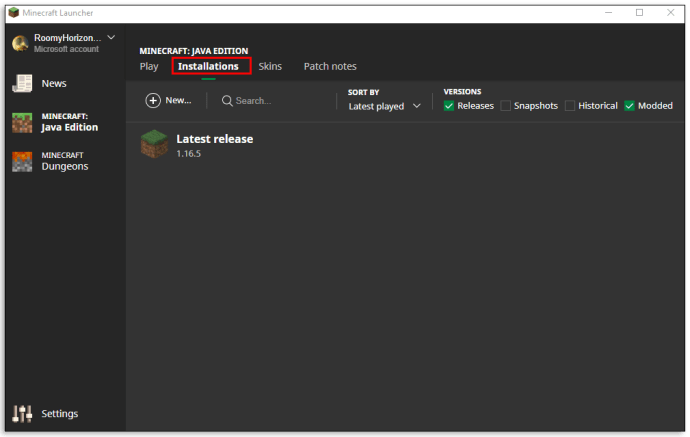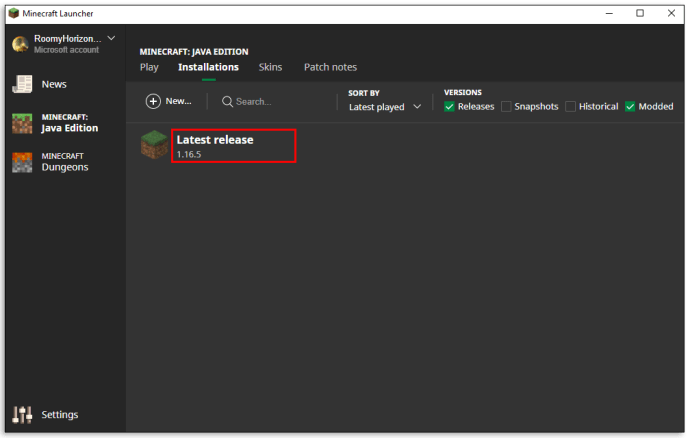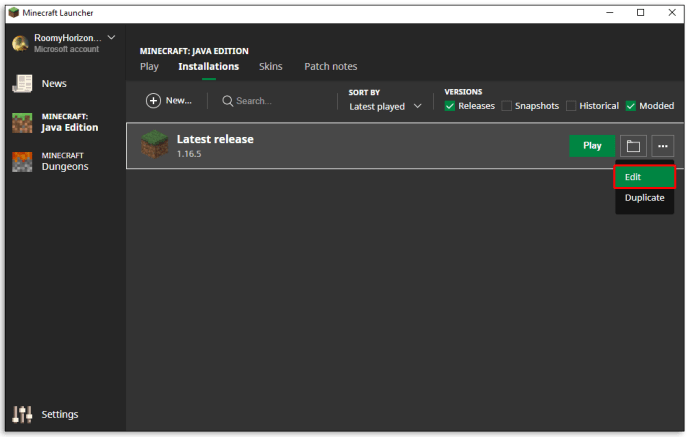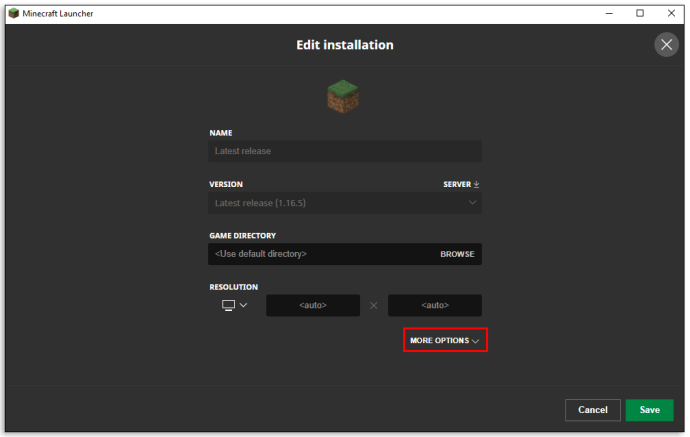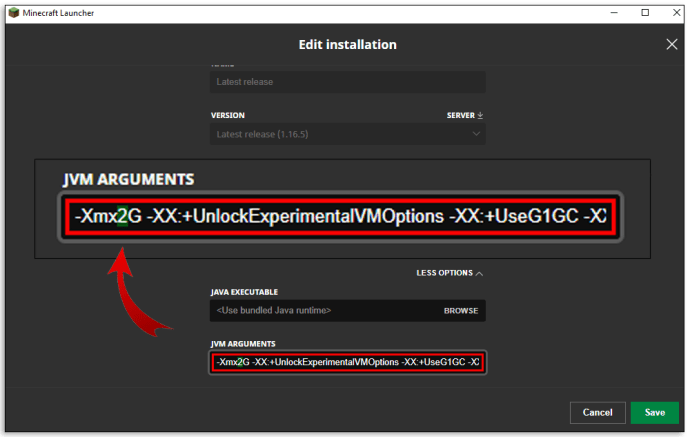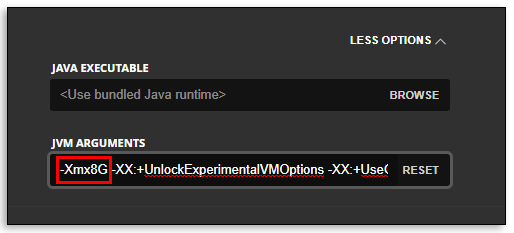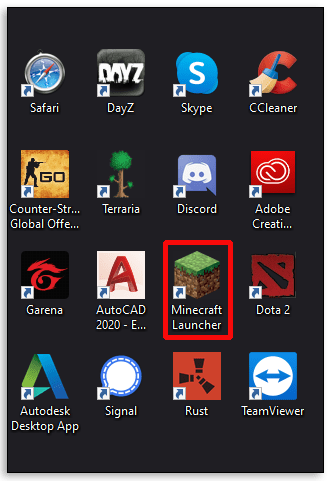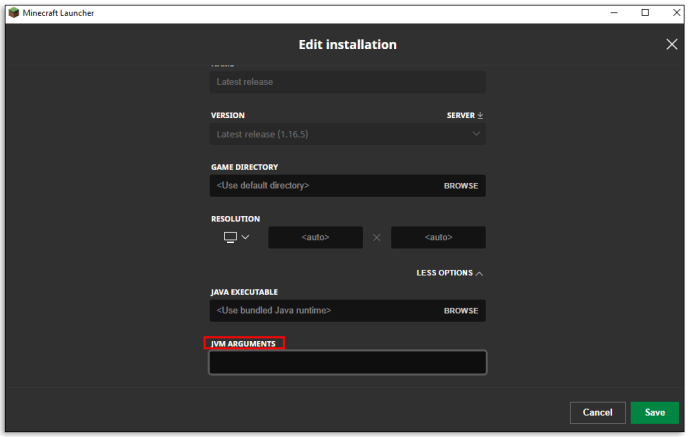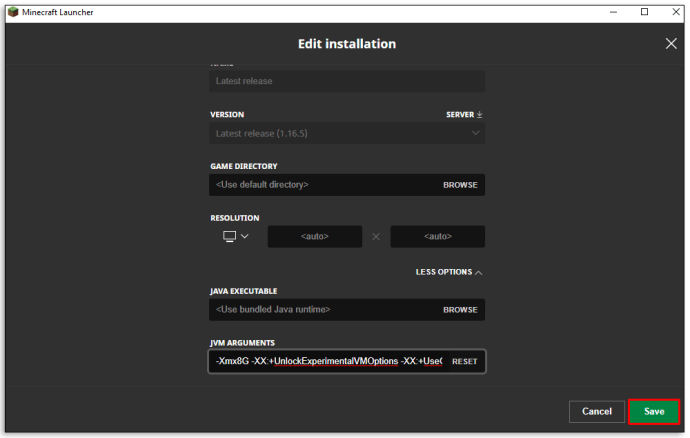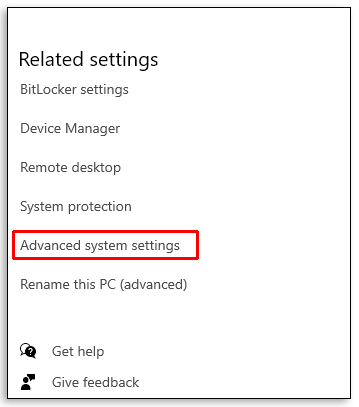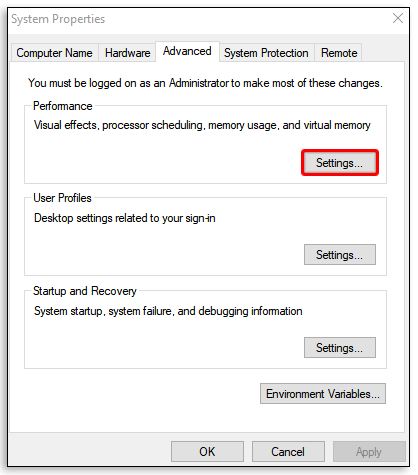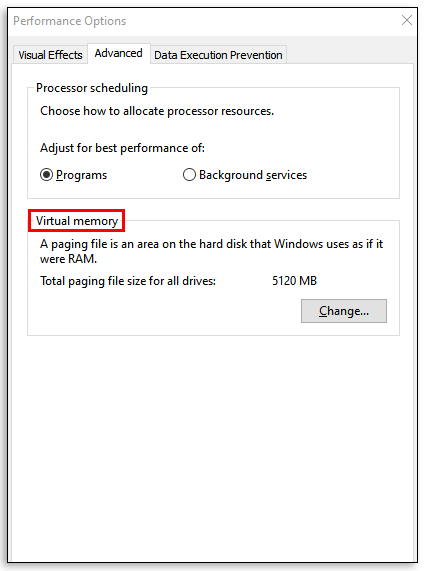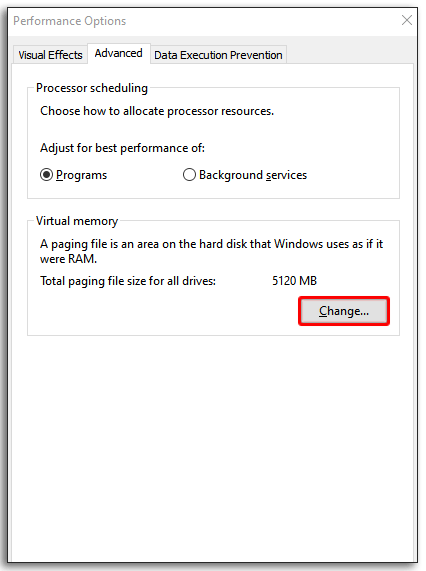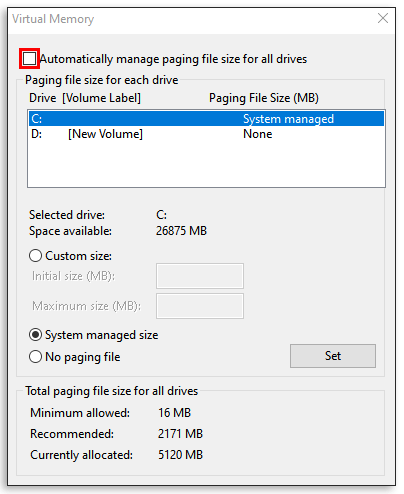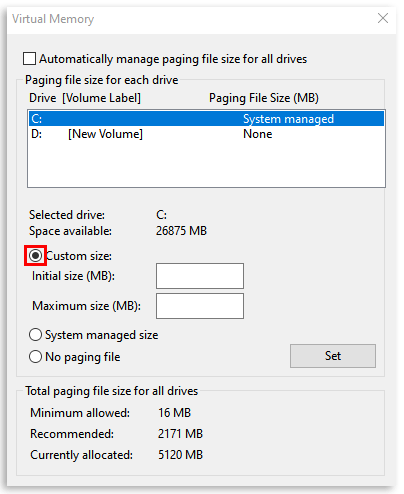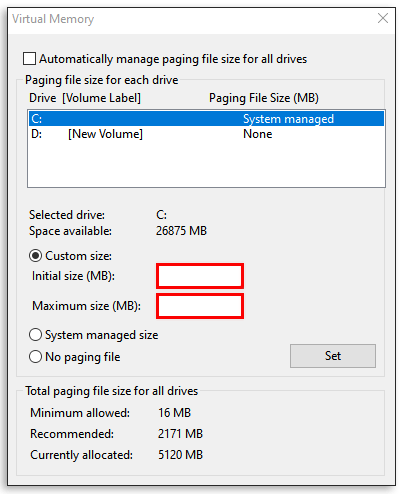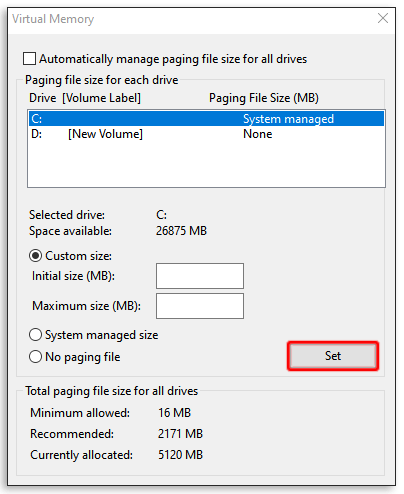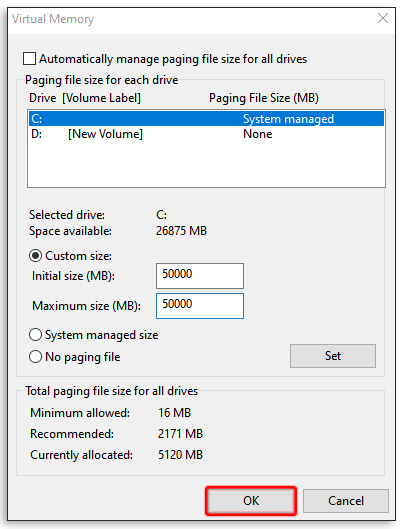Vai, spēlējot Minecraft operētājsistēmā Windows 10, jūs piedzīvojat šausmīgo stostīšanos? Ja atklājat, ka jūsu spēle nedarbojas tā, kā vajadzētu, vaininieks var būt jūsu RAM vai drīzāk tās trūkums.

Šajā rakstā tiks aplūkots, kā uzzināt, vai jums ir pietiekami daudz RAM, lai palaistu Minecraft operētājsistēmā Windows 10, un kā iegūt vairāk RAM, ja tas ir nepieciešams. Padariet stostīšanos un sastingušos ekrānus par pagātni, piešķirot spēlei vairāk RAM, ar kuru var strādāt spēles laikā.
Kā piešķirt vairāk RAM Minecraft operētājsistēmā Windows 10
Ir daži veidi, kā savai Minecraft spēlei varat piešķirt vairāk RAM. Pirms sākat, ir ieteicams noskaidrot, cik daudz RAM ir jūsu datorā. Ja nezināt, kā to izdarīt, veiciet tālāk norādītās darbības.
- Atveriet izvēlni Sākt un izvēlieties izvēlni Iestatījumi vai zobrata ikonu.
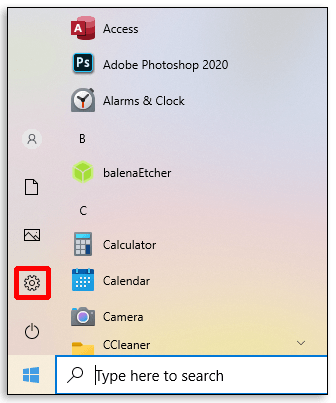
- Atlasiet pogu "Sistēma" un pēc tam kreisajā rūtī atlasiet "Par".
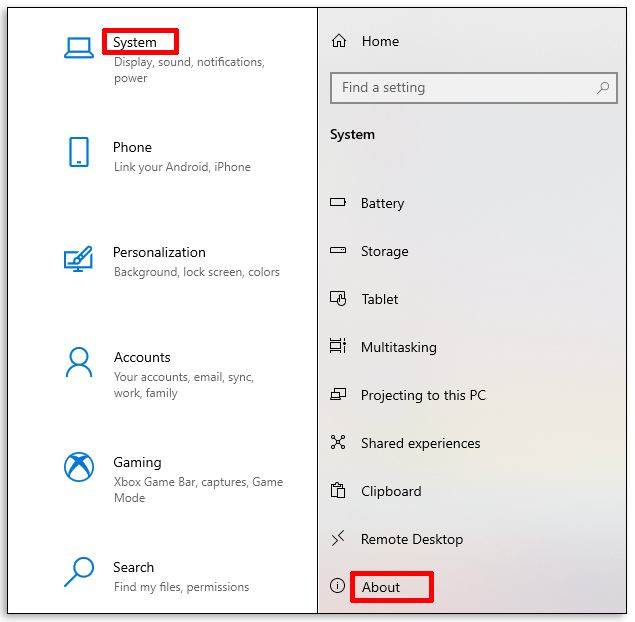
- Sadaļā “Ierīces specifikācijas” pārbaudiet savu instalēto RAM.
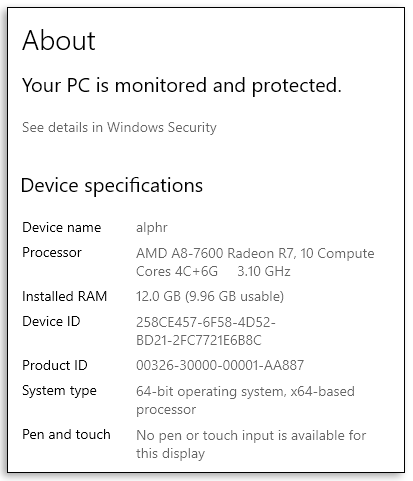
Sadaļā Instalētā RAM vajadzētu redzēt divus skaitļus. Pirmajā attēlā ir parādīts, kas ir instalēts jūsu datorā, un iekavās esošais numurs ir lietošanai pieejamā RAM.
Saskaņā ar Microsoft Store informāciju, lai palaistu Minecraft operētājsistēmai Windows 10, jums ir nepieciešams vismaz 4 GB RAM. Optimālai spēļu pieredzei ieteicamā atmiņa ir 8 GB.
Ja jums ir RTX sistēma, jums ir paveicies. Spēlei ir oficiāls atbalsts RTX grafiskajām kartēm, taču jums ir nepieciešams 8 GB RAM, lai palaistu spēli.
Kā svarīga sānu piezīme:
Ja jums ir Minecraft operētājsistēmai Windows 10 (t.i., Bedrock Edition), tas automātiski piešķir RAM atbilstoši jūsu spēles prasībām. Spēles Java versijas ļauj mainīt RAM sadalījumu. Abus var atskaņot operētājsistēmā Windows 10, tāpēc tas var nedaudz mulsināt.
Tātad, aplūkosim vairāk RAM atvēlēšanu Minecraft…
Ja jums ir Minecraft Java versija, pārbaudiet tālāk norādītās darbības, lai piešķirtu RAM, izmantojot Minecraft palaidēju:
- Palaidiet Minecraft palaidēju.
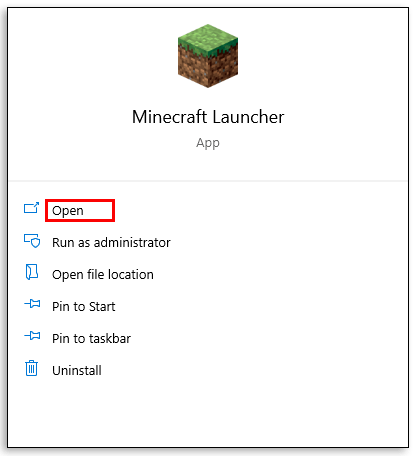
- Dodieties uz spēles cilni “Instalācijas”.
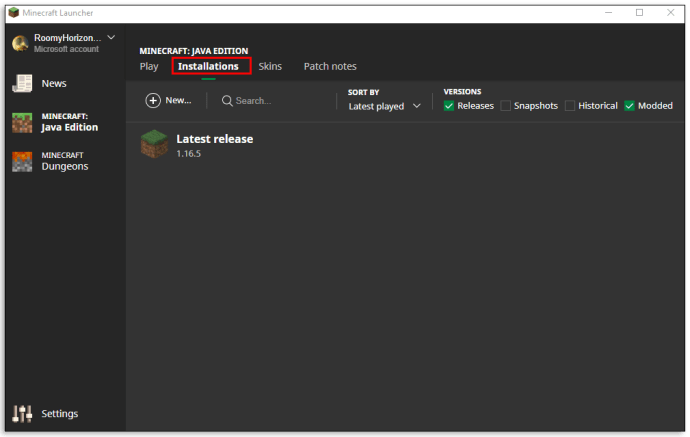
- Atrodiet opciju “Jaunākais laidiens” vai izveidojiet jaunu pielāgotu instalāciju.
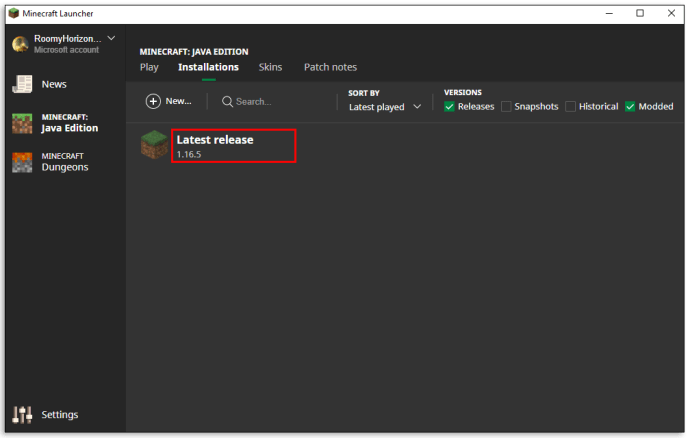
- Atlasiet trīs horizontālos punktus blakus pogai “Atskaņot” (ja izmantojat jaunāko versiju).

- Nolaižamajā izvēlnē atlasiet “Rediģēt”.
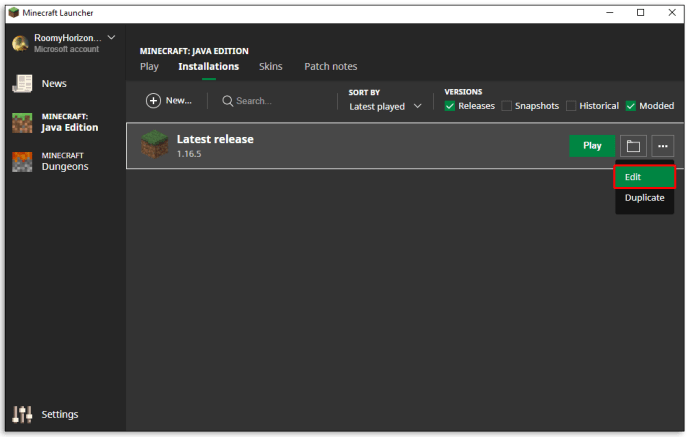
- Nākamajā logā dodieties uz “Citas opcijas” un apakšā atrodiet tekstlodziņu “JVM argumenti”.
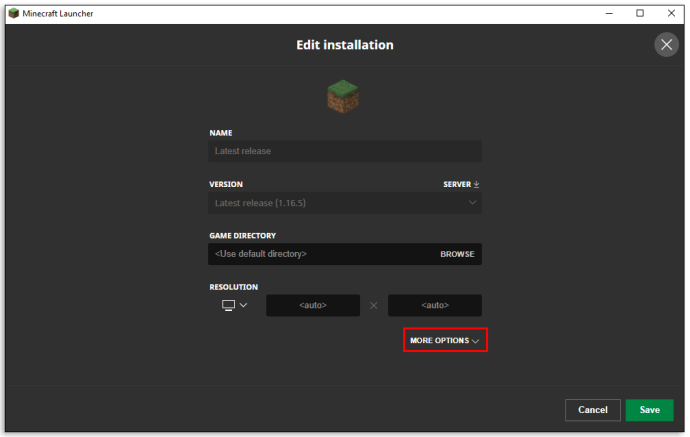
- Jūs meklējat koda daļu, kas saka "
Xmx[skaitlis]G”. Tas ir piešķirtais RAM apjoms.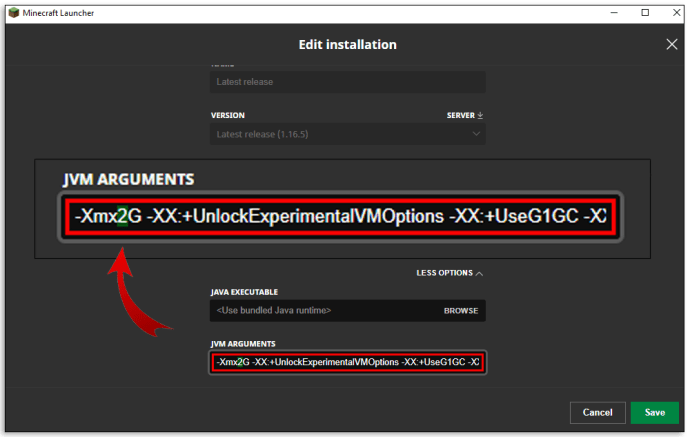
- Mainiet numuru
Xmx[skaitlis]GRAM, kuru vēlaties piešķirt. Piemēram, ja jums irXmx4Gtas nozīmē, ka spēlei ir atvēlēti 4 GB RAM. Mainiet to uzXmx8Gja tā vietā vēlaties 8 GB RAM.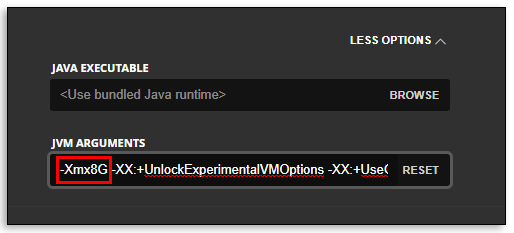
- Nospiediet pogu "Saglabāt" un palaidiet spēli.

Parasti jūs nekad nevēlaties Minecraft piešķirt vairāk nekā pusi no pieejamās RAM. Tas, ka spēlei piešķirat noteiktu RAM daudzumu, nenozīmē, ka spēle to visu izmantos spēlei. Tas vienkārši palielina pieejamo RAM baseinu, no kura var izmantot.
Ņemiet vērā, ka šīs darbības būs jāatkārto katrai Minecraft instalēšanai palaidējā, ja vēlaties spēlēt dažādas versijas.
Kā piešķirt vairāk RAM Minecraft serveriem operētājsistēmā Windows 10
Vairāk RAM atvēlēšana Minecraft serveriem var šķist sarežģīts process, taču jūs varat veikt šīs izmaiņas, veicot dažas vienkāršas darbības. Lai sāktu, vienkārši izpildiet tālāk sniegtos norādījumus.
- Dodieties uz Minecraft servera direktoriju. Tā ir mape, kurā ir fails Minecraft_server.exe. Ja nevarat to atrast, datorā meklējiet “Minecraft serveri”.
- Nospiediet pogu "Sākums" un pēc tam "Jauns vienums".
- Dodieties uz sadaļu "Teksta dokuments". Mērķis ir izveidot jaunu teksta dokumentu servera direktorijā.
- Ielīmējiet vai ierakstiet šo:
Java -Xmx##M -Xmx##M -exe Minecraft_Server.exe - vai taisnībaPAUZEAizstājiet # #s ar vērtību, kuru vēlaties piešķirt MB. Tātad 2 Gb RAM ir 2048.
- Dodieties uz "Fails" un "Saglabāt kā..."
- Mainiet faila veidu uz "Visi faili".
- Ievadiet faila nosaukumu kā “failu servera palaišanas programma”.
- Mainiet paplašinājuma veidu uz .bat.
Jaunais fails tagad ir jūsu Minecraft servera palaišanas programma. Lai to palaistu ar savu jauno piešķīrumu, vienkārši veiciet dubultklikšķi uz faila.
Kā Minecraft 1.15.2 piešķirt vairāk RAM
Vairāk RAM piešķiršana dažādām Minecraft versijām ir vienkāršs process. Apskatiet tālāk norādītās darbības, lai mainītu RAM sadalījumu versijai 1.15.2 un citām Minecraft versijām, izmantojot Minecraft palaidēju.
- Palaidiet Minecraft, izmantojot palaišanas ikonu.
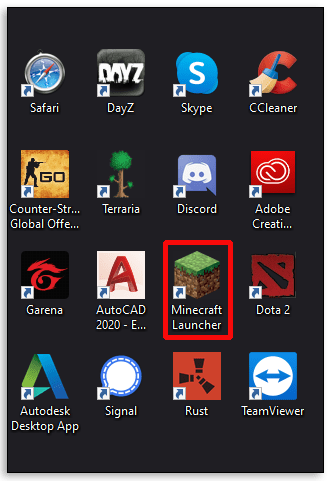
- Dodieties uz cilni "Instalācijas".
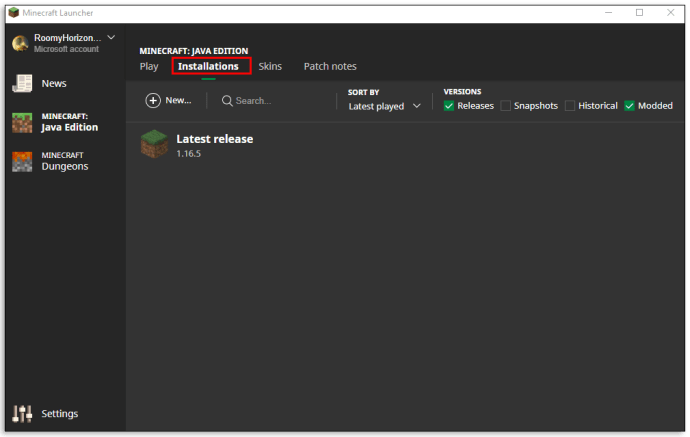
- Atlasiet versiju, kuru vēlaties mainīt.
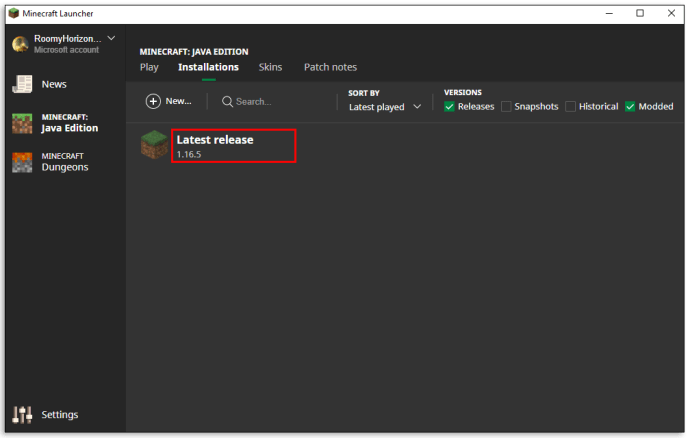
- Atlasiet trīs horizontālos punktus blakus zaļajai pogai “Atskaņot”, lai atvērtu nolaižamo izvēlni.

- Izvēlnē atlasiet “Rediģēt”.
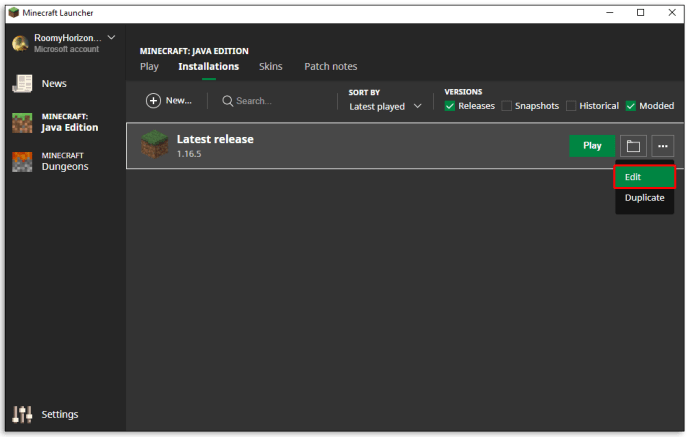
- Meklējiet tekstlodziņu ar nosaukumu “JVM argumenti”.
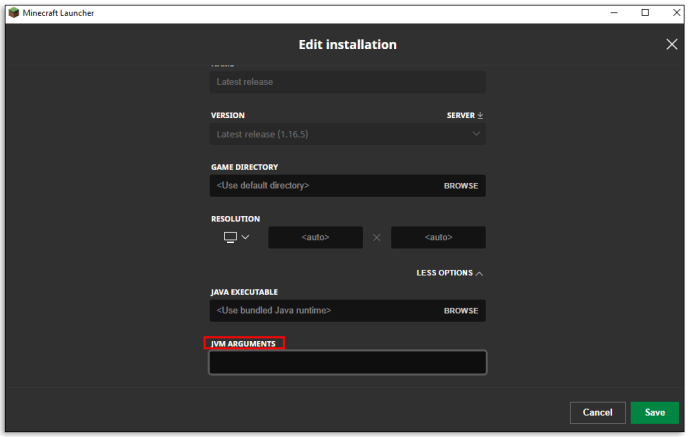
- Meklējiet skripta daļu, kas saka
-Xmx[skaitlis]G. Piemēram, ja jums ir piešķirta 2 GB RAM, tas teiks-Xmx2G.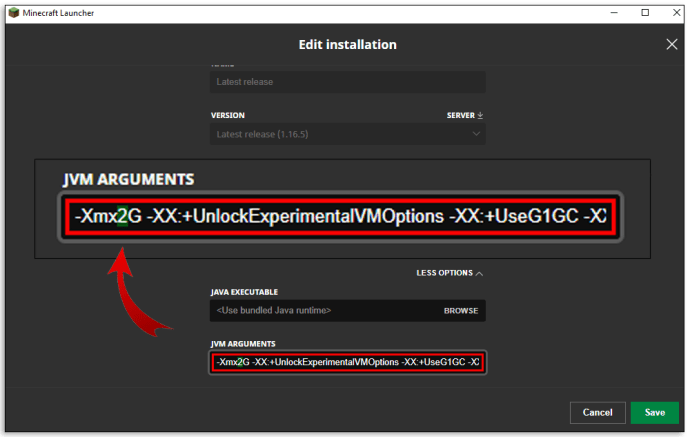
- Mainiet numuru uz jauno RAM apjomu, kuru vēlaties izmantot.
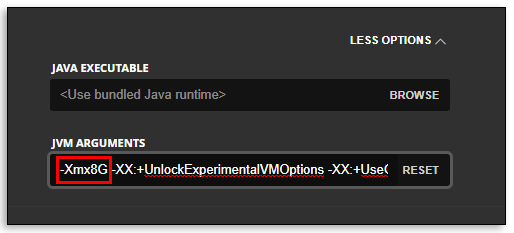
- Saglabājiet izmaiņas un palaidiet spēli.
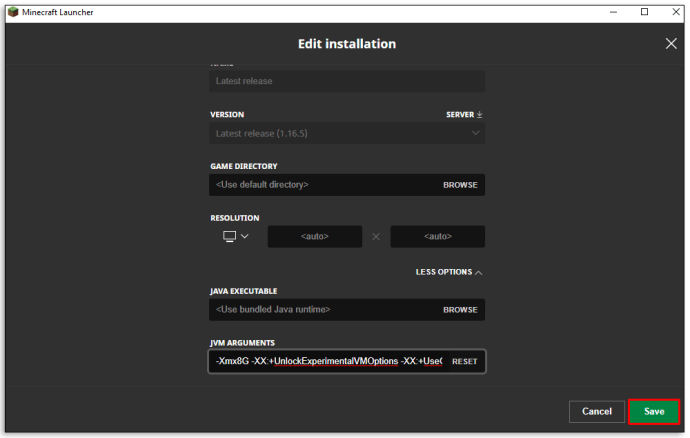
Kā tīrīt RAM operētājsistēmā Windows 10
Datora restartēšana ir viens no vienkāršākajiem veidiem, kā iztīrīt RAM operētājsistēmā Windows 10. Veci, saglabāti dati un programmas/procesi, kas darbojas fonā, var aizņemt RAM bez jūsu ziņas. Datora restartēšana būtībā var notīrīt slānekli.
Kā optimizēt RAM operētājsistēmā Windows 10
Ir daži veidi, kā pārliecināties, vai RAM ir optimizēta operētājsistēmā Windows 10. Tālāk ir norādītas dažas lietas, kuras varat izmēģināt, ja pamanāt, ka dators darbojas nedaudz lēni.
1. Notīriet kešatmiņu
Dažreiz jums vienkārši nepieciešams nedaudz uzkopt datoru. Kešatmiņas informācijas turēšana var palīdzēt ātrāk atkārtoti ielādēt lapas, taču tās uzturēšanai tiek izmantota arī RAM. Ja konstatējat, ka dators nedarbojas optimālā ātrumā, iespējams, vēlēsities mēģināt notīrīt kešatmiņu.
2. Programmatūras atjaunināšana
Vecākas lietotņu un programmatūras versijas, iespējams, aizņem vairāk atmiņas, lai apstrādātu, nekā vajadzētu. Pārliecinoties, ka visa programmatūra un lietojumprogrammas ir atjauninātas, var nodrošināt, ka katra no tām darbojas optimālā ātrumā un minimāli ietekmējot RAM.
3. Pārraugiet un uzturiet savus procesus
Jūs, iespējams, nesaprotat, cik daudz RAM aizņem noteiktas lietojumprogrammas, kad tās darbojas fonā. Ieteicams regulāri pārbaudīt, vai šie RAM vampīri neizsūc dzīvību no jūsu atmiņas.
Ja vēlaties precīzi noskaidrot, cik daudz atmiņas tiek izmantots jūsu datorā, atveriet uzdevumu pārvaldnieku, vienlaikus nospiežot “Ctrl+Alt+Delete” un dodieties uz cilni “Procesi”. Kolonnā Atmiņa varēsit identificēt šos RAM vainīgos un pēc vajadzības tos dzēst.
Kā iegūt vairāk virtuālās atmiņas operētājsistēmā Windows 10
Vai esat saņēmis ziņojumu no datora, kurā teikts, ka virtuālās atmiņas apjoms ir mazs? Ja jums ir, viens no vienkāršākajiem veidiem, kā iegūt vairāk virtuālās atmiņas, ir izvēlnē Iestatījumi.
- Dodieties uz izvēlni "Iestatījumi".
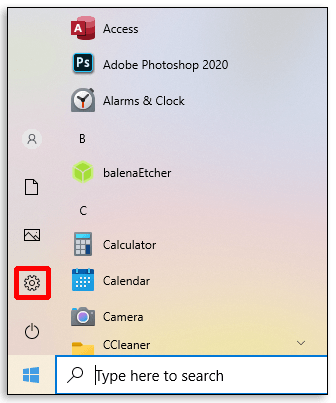
- Kreisajā rūtī izvēlieties pogu "Sistēma" un pēc tam "Par".
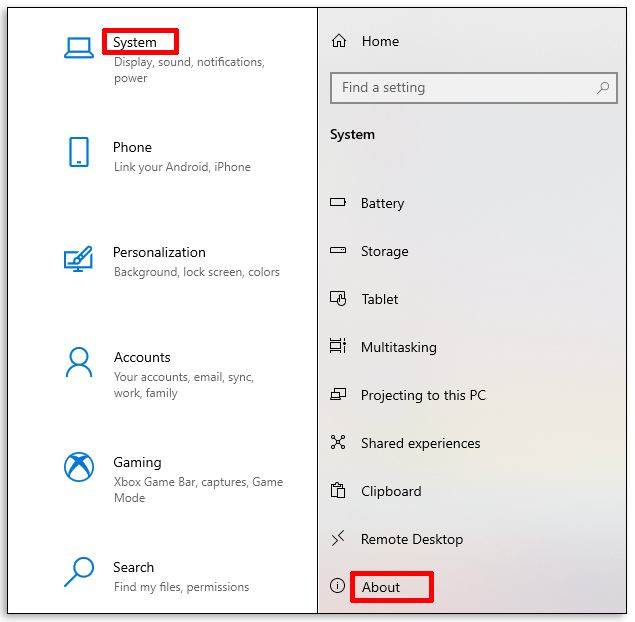
- Sadaļā “Saistītie iestatījumi” noklikšķiniet uz “Sistēmas informācija”.
- No kreisās puses rūts opcijām izvēlieties "Papildu sistēmas iestatījumi".
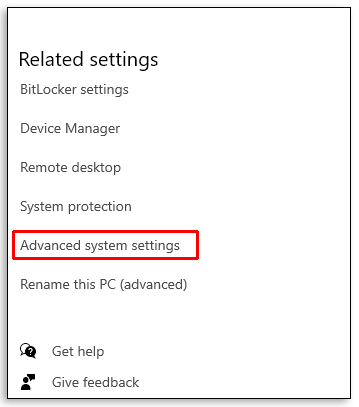
- Jaunajā logā dodieties uz cilni "Papildu" un izvēlieties "Iestatījumi".
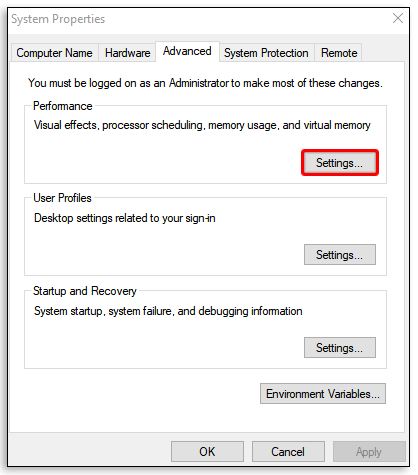
- Vēlreiz atlasiet cilni “Papildu” un dodieties uz sadaļu “Virtuālā atmiņa”.
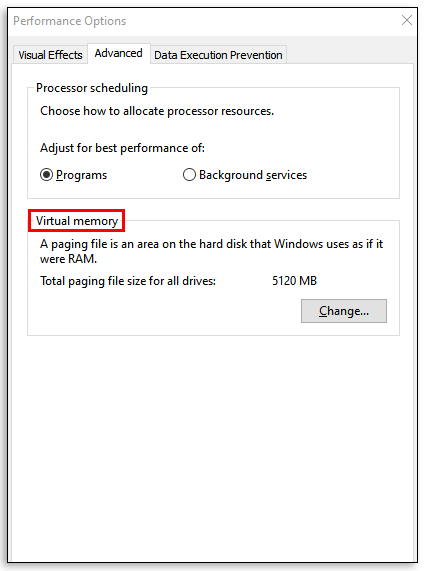
- Atlasiet pogu "Mainīt".
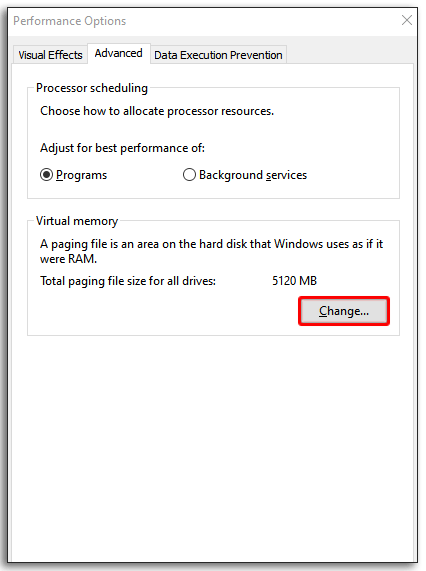
- Noņemiet atzīmi no izvēles rūtiņas “Automātiski pārvaldīt peidžeru failu lielumu visiem diskiem”.
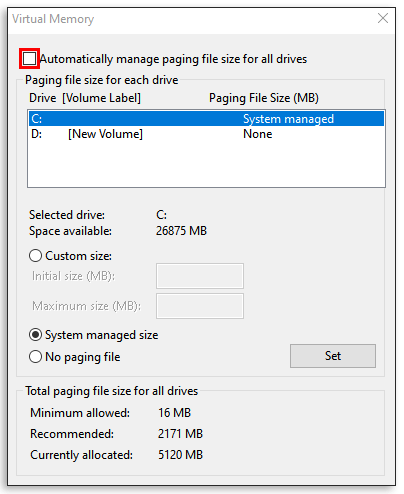
- Dodieties uz leju līdz opcijai “Pielāgots izmērs” un atlasiet to.
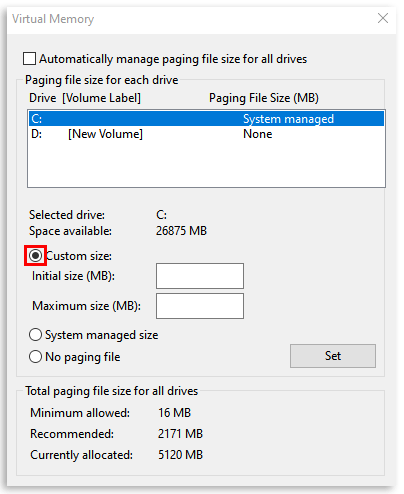
- Ievadiet peidžeru faila sākotnējā un maksimālā izmēra parametrus (MB).
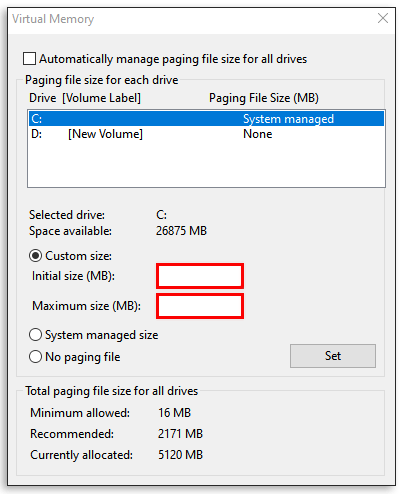
- Nospiediet pogu "Iestatīt".
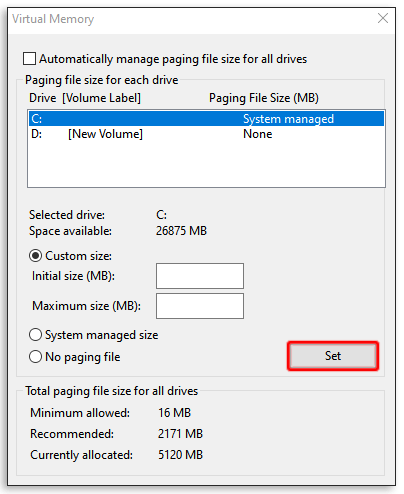
- Apstipriniet, divreiz nospiežot pogu “Labi”.
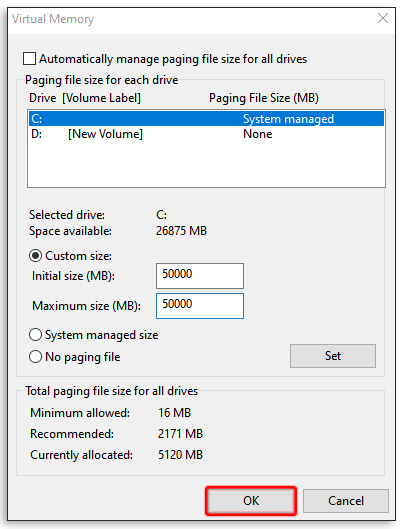
- Restartējiet datoru.
Tomēr, pirms dodaties uz šo ceļu, jums jāzina, ka šo iestatījumu maiņa var radīt nopietnas problēmas datora darbībā, ja nezināt, ko darāt. Izmantojiet šīs darbības kā pēdējo līdzekli vai konsultējieties ar ekspertu, pirms mēģināt to patstāvīgi.
Kā palaidējā Minecraft piešķirt vairāk RAM
Vairāk RAM atvēlēšana Minecraft, izmantojot palaidēju, ir tikpat vienkārša kā numura maiņa. Lai piešķirtu vairāk RAM, veiciet tālāk norādītās darbības.
- Atveriet Minecraft palaidēju.
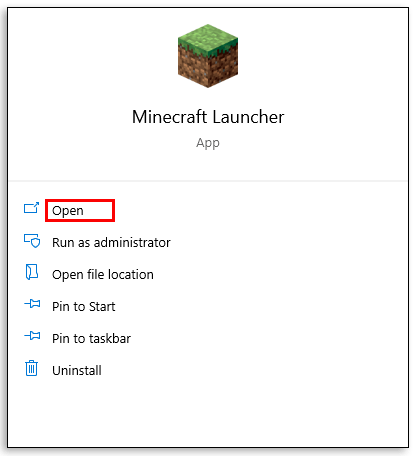
- Dodieties uz cilni "Instalācijas".
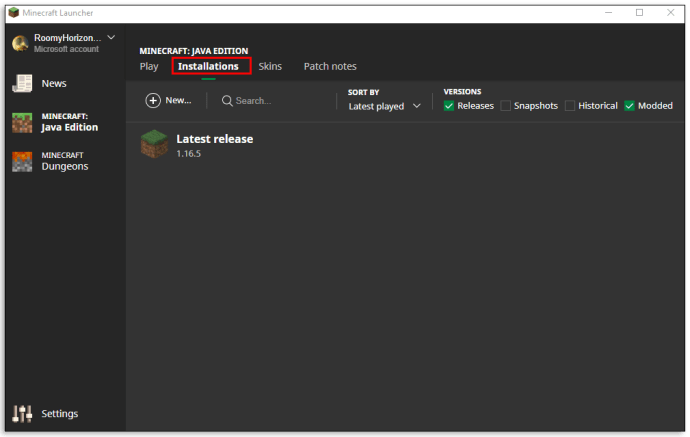
- Noklikšķiniet uz versijas, kuru vēlaties mainīt.
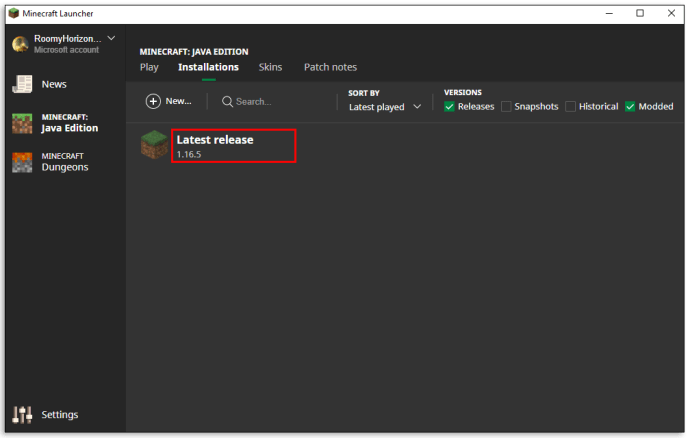
- Atlasiet trīs baltus horizontālos punktus blakus zaļajai pogai “Atskaņot”.

- Nolaižamajā izvēlnē atlasiet “Rediģēt”.
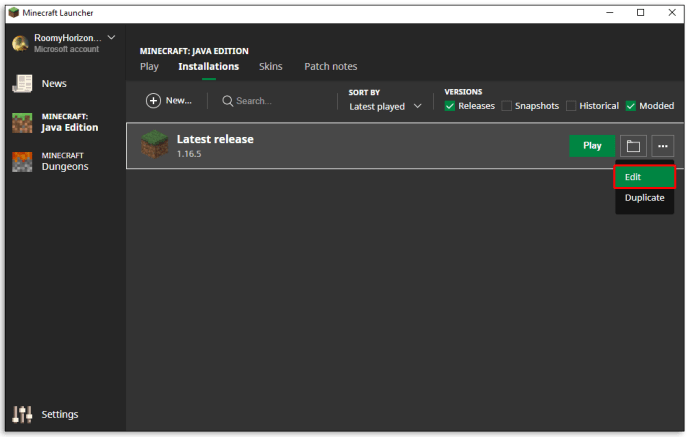
- Ritiniet uz leju un atrodiet tekstlodziņu ar nosaukumu “JVM argumenti”.
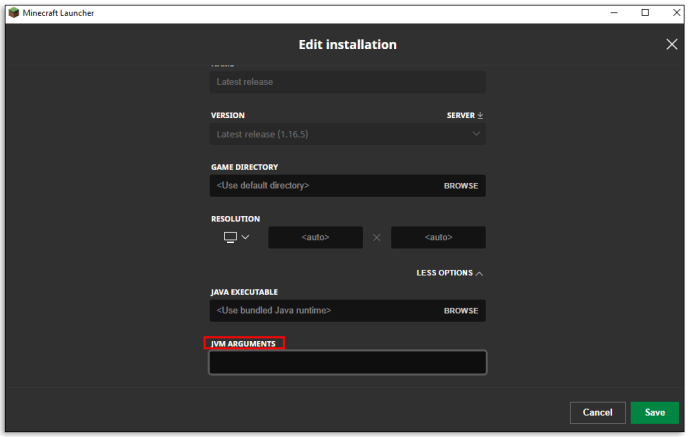
- Meklējiet šo skripta daļu:
-Xmx[skaitlis]GSkaitlis norāda uz Minecraft jau atvēlēto GB apjomu. Tātad, ja jums jau ir 2 GB RAM, kas piešķirta Minecraft, tiks parādīts:Xmx2G”. Lai mainītu RAM apjomu, vienkārši nomainiet numuru.
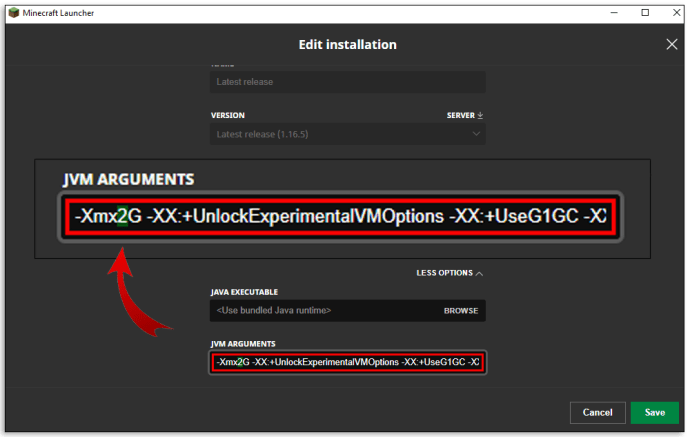
- Saglabājiet izmaiņas un palaidiet spēli.
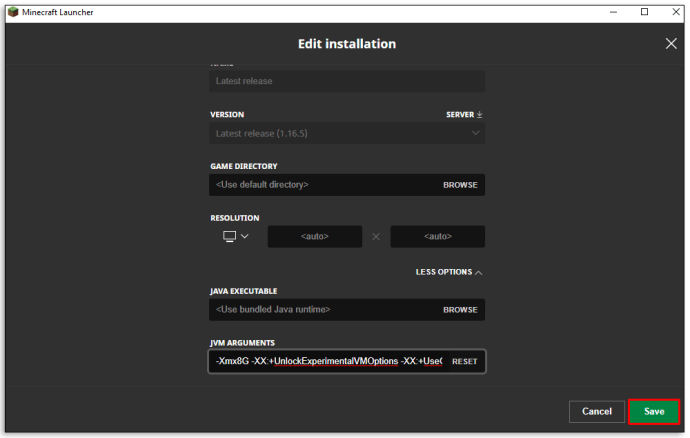
Kā pārbaudīt, cik daudz RAM tiek izmantots Minecraft operētājsistēmā Windows 10
Varat uzzināt, cik daudz RAM izmanto Minecraft reāllaikā, izmantojot uzdevumu pārvaldnieku operētājsistēmā Windows 10. Ja jums ir nepieciešama atsvaidzināšana, varat piekļūt uzdevumu pārvaldniekam šādi:
Nospiediet Control + Alt + Delete
VAI
Ar peles labo pogu noklikšķiniet uz izvēlnes Sākt ikonas un atlasiet “Uzdevumu pārvaldnieks”.
Procesu cilnē tiek parādīta visa programmatūra un lietotnes, kas tajā brīdī darbojas jūsu datorā. Tātad, piekļūstot tai Minecraft darbības laikā, varat reāllaikā parādīt, cik daudz atmiņas aizņem spēle. Vienkārši skatieties zem kolonnas Atmiņa, lai redzētu to megabaitos.
Papildu bieži uzdotie jautājumi
Cik daudz RAM ir nepieciešams Minecraft?
64 bitu sistēmā Minecraft minimālā RAM prasība ir 4 GB, lai palaistu pamata spēli, un ieteicamais RAM sadalījums ir 8 GB. Protams, ja jūsu darbības modi ir kopā ar pamata spēli, jums būs nepieciešams vairāk RAM, lai to atbalstītu.
Nosakiet savu RAM prioritāti
Minecraft RAM piešķīruma maksimāla palielināšana tobrīd var šķist laba ideja, taču atcerieties, ka tas maksā visas citas lietojumprogrammas jūsu datorā. Tāpēc parasti lielākā daļa spēlētāju neliek spēlē vairāk nekā pusi no pieejamās RAM.
Ja meklējat vairāk RAM, meklējiet slēpto programmatūru un lietojumprogrammas, kas darbojas fonā. Viņi, iespējams, patērē jūsu RAM, jums par to nezinot. To atspējošana vai aizvēršana pirms Minecraft palaišanas var eksponenciāli uzlabot spēles veiktspēju.
Cik daudz RAM jūs atvēlat Minecraft operētājsistēmai Windows 10? Vai jums šķiet, ka, izmantojot spēles modifikācijas, jums ir nepieciešams vairāk? Pastāstiet mums par to komentāru sadaļā zemāk.